Mit dem Ribbonbefehl Tabelle | Eigenschaften ![]() | Zeileneigenschaften öffnet sich ein Dialogfenster, in dem Sie die Formatierung der Zeilen einer Tabelle ändern können.
| Zeileneigenschaften öffnet sich ein Dialogfenster, in dem Sie die Formatierung der Zeilen einer Tabelle ändern können.
Markieren Sie vor dem Aufruf dieses Befehls erst die Tabellenzeilen, deren Format geändert werden soll. Wenn Sie keine Zeilen markieren, wirken sich die Änderungen nur auf die Tabellenzeile aus, in der sich die Schreibmarke befindet.
Tipp: Möchten Sie lediglich die Zeilenhöhe ![]() ändern, finden Sie diese Option auch direkt auf der Ribbonkarte Tabelle | Gruppe Zellengröße.
ändern, finden Sie diese Option auch direkt auf der Ribbonkarte Tabelle | Gruppe Zellengröße.
Das Dialogfenster Zeileneigenschaften ermöglicht Ihnen erweiterte Anpassungsoptionen:
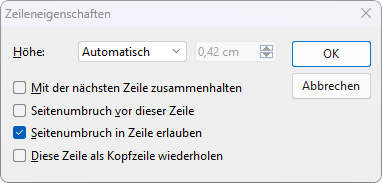
Höhe
Hier können Sie die Höhe der Tabellenzeile ändern. Folgende Optionen stehen zur Wahl:
▪Automatisch
| Dies ist die Standardeinstellung. Ist sie gewählt, ermittelt TextMaker die optimale Höhe der Zeile automatisch (indem er diese an den tatsächlichen Platzbedarf der Zellinhalte anpasst). |
▪Genau
| Wählen Sie diese Option, können Sie die gewünschte Zeilenhöhe exakt in Zentimetern festlegen. Die Zeile nimmt dann allerdings immer diese Höhe ein – selbst wenn diese nicht ausreichen sollte, um die Inhalte der Zellen vollständig darzustellen. |
▪Mindestens
| Diese Option ist eine Mischung aus den beiden obigen Optionen. Tragen Sie hier zum Beispiel 2 cm ein, ist die Zeile normalerweise genau zwei Zentimeter hoch. Geben Sie aber in eine der Zellen so viel Text ein, dass diese zwei Zentimeter nicht mehr ausreichen, erhöht TextMaker die Zeilenhöhe automatisch. |
Mit der nächsten Zeile zusammenhalten
Das Aktivieren dieser Option bewirkt, dass die markierten Tabellenzeilen und (!) die darauf folgende Tabellenzeile stets zusammengehalten werden. Fiele ein automatischer Seitenumbruch also zwischen diese Zeilen, würde TextMaker diesen bereits vor den Zeilen durchführen, damit diese gemeinsam auf einer Seite bleiben.
Seitenumbruch vor dieser Zeile
Schalten Sie diese Option ein, beginnt TextMaker vor dieser Tabellenzeile stets eine neue Seite.
Seitenumbruch in Zeile erlauben
Diese Option ist standardmäßig ausgeschaltet. Das bedeutet: Sollte ein automatischer Seitenumbruch inmitten dieser Tabellenzeile landen, würde TextMaker diesen nicht zulassen und stattdessen bereits oberhalb der Tabellenzeile eine neue Seite beginnen.
Dies verbessert die Lesbarkeit, denn es verhindert, dass die Zellinhalte in dieser Tabellenzeile durch einen Seitenumbruch "auseinandergerissen" und auf zwei Seiten verteilt werden.
Schalten Sie diese Option hingegen ein, verhindert TextMaker nicht mehr, dass ein automatischer Seitenumbruch inmitten der Tabellenzeile durchgeführt wird. Er lässt nun also zu, dass ein Teil der Zellinhalte auf der einen Seite, ein Teil auf der anderen Seite landet.
Diese Zeile als Kopfzeile wiederholen
Diese Option ist nur in den ersten Zeilen einer Tabelle verfügbar.
Sie wirkt sich nur auf Tabellen aus, die sich über mehrere Seiten erstrecken. Wird sie eingeschaltet, wiederholt TextMaker den Inhalt der markierten Tabellenzeilen am Beginn jeder Seite.
Dies ist nützlich, wenn beispielsweise die ersten beiden Zeilen der Tabelle Überschriften enthalten, die auf jeder Seite wiederholt werden sollen. Markieren Sie in diesem Fall die ersten beiden Zeilen und schalten Sie diese Option dort ein.
Tipp: Sie finden diese Option auch direkt als Ribbonbefehl: Tabelle | Gruppe Zellen | Tabellenzeile wiederholen.